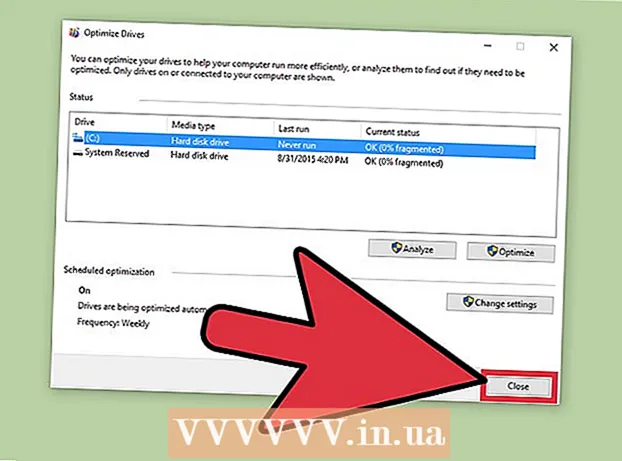Автор:
Tamara Smith
Дата Створення:
26 Січень 2021
Дата Оновлення:
2 Липня 2024

Зміст
- Крок
- Спосіб 1 із 2: Синхронізація контактів Outlook.com
- Спосіб 2 із 2: Синхронізуйте контакти Microsoft Outlook для Windows
Ця wikiHow вчить вас, як синхронізувати контакти Outlook.com або Microsoft Outlook для Windows із вашим iPhone.
Крок
Спосіб 1 із 2: Синхронізація контактів Outlook.com
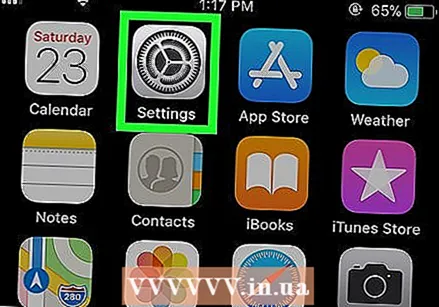 Відкрийте налаштування вашого iPhone
Відкрийте налаштування вашого iPhone 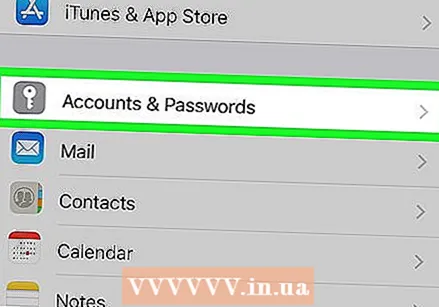 Прокрутіть вниз і торкніться Облікові записи та паролі. Це сірий значок із білою клавішею. Ви можете знайти його в середині меню.
Прокрутіть вниз і торкніться Облікові записи та паролі. Це сірий значок із білою клавішею. Ви можете знайти його в середині меню. 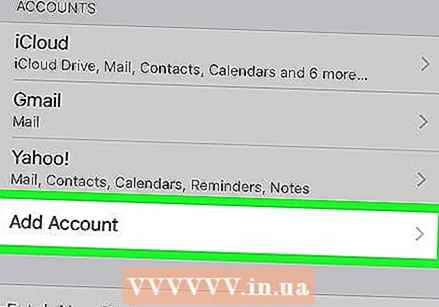 Натисніть Додати обліковий запис. З'явиться список типів рахунків.
Натисніть Додати обліковий запис. З'явиться список типів рахунків. 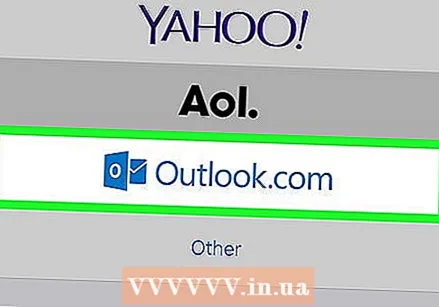 Натисніть Outlook.com. Це передостанній варіант.
Натисніть Outlook.com. Це передостанній варіант. 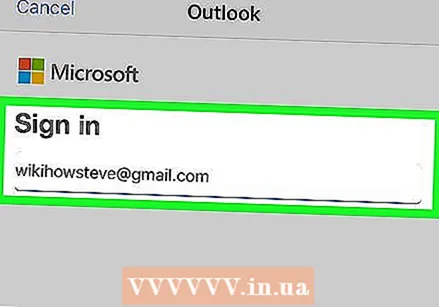 Увійдіть у свій обліковий запис Outlook. Введіть свою адресу електронної пошти або номер телефону та торкніться Наступний, введіть свій пароль, а потім натисніть Зареєструйтесь.
Увійдіть у свій обліковий запис Outlook. Введіть свою адресу електронної пошти або номер телефону та торкніться Наступний, введіть свій пароль, а потім натисніть Зареєструйтесь. 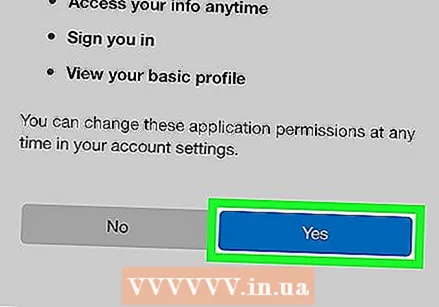 Натисніть Так. Це дає iPhone дозволу на доступ до даних Outlook.
Натисніть Так. Це дає iPhone дозволу на доступ до даних Outlook. 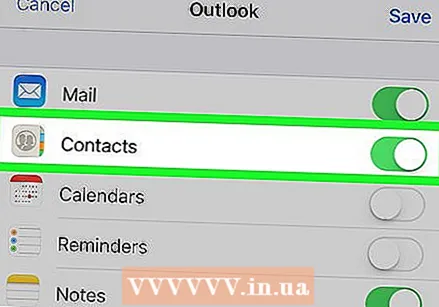 Виберіть елементи, які потрібно синхронізувати. Пересуньте перемикач "Контакти" в положення Увімк
Виберіть елементи, які потрібно синхронізувати. Пересуньте перемикач "Контакти" в положення Увімк 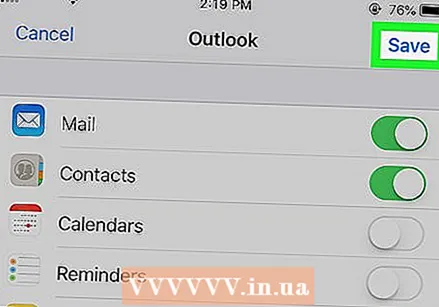 Натисніть Зберегти. Це знаходиться у верхньому правому куті екрана. Ваші контакти Outlook синхронізуються з вашим iPhone.
Натисніть Зберегти. Це знаходиться у верхньому правому куті екрана. Ваші контакти Outlook синхронізуються з вашим iPhone.
Спосіб 2 із 2: Синхронізуйте контакти Microsoft Outlook для Windows
 Відкрийте панель керування iCloud на своєму ПК. Швидкий спосіб це зробити icloud в рядку пошуку внизу меню «Пуск», а потім введіть текст iCloud клацнути.
Відкрийте панель керування iCloud на своєму ПК. Швидкий спосіб це зробити icloud в рядку пошуку внизу меню «Пуск», а потім введіть текст iCloud клацнути. - Використовуйте цей метод, якщо на вашому комп’ютері встановлено Microsoft Outlook, і ви використовуєте його для керування своїми контактами.
- Якщо у вас не встановлено iCloud для Windows, ви можете отримати його за адресою https://support.apple.com/en-us/HT204283.
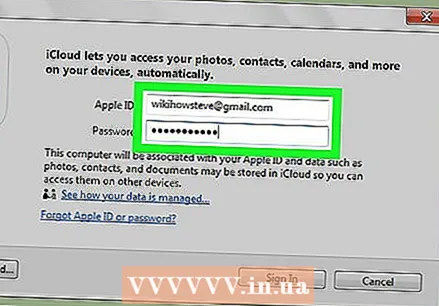 Увійдіть за допомогою свого ідентифікатора Apple. Якщо ви вже ввійшли в систему, ви можете пропустити цей крок.
Увійдіть за допомогою свого ідентифікатора Apple. Якщо ви вже ввійшли в систему, ви можете пропустити цей крок. 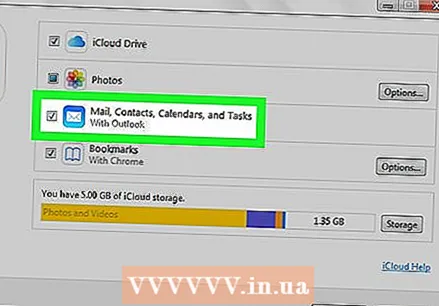 Поставте прапорець біля пункту "Електронна пошта, контакти, календарі та завдання з Outlook". Це додасть інформацію Outlook до інших елементів, синхронізованих з вашим iPhone.
Поставте прапорець біля пункту "Електронна пошта, контакти, календарі та завдання з Outlook". Це додасть інформацію Outlook до інших елементів, синхронізованих з вашим iPhone. 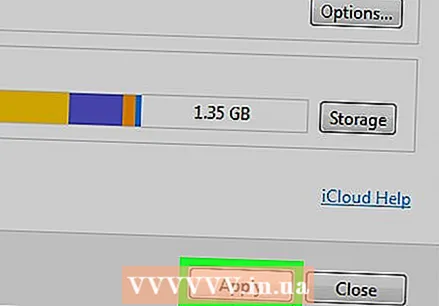 Клацніть головою Застосовувати. Це внизу вікна. Ваші контакти Outlook (і електронна пошта, календарі та завдання) тепер синхронізуються з вашим iPhone.
Клацніть головою Застосовувати. Це внизу вікна. Ваші контакти Outlook (і електронна пошта, календарі та завдання) тепер синхронізуються з вашим iPhone.